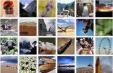Quante volte abbiamo scaricato file video o audio per poi scoprire dopo averli aperti che non erano visualizzabili o ascoltabili? Spesso questo accade perchè i file sono danneggiati o sono dei fake, ma altrettanto spesso il problema deriva dal nostro Pc o meglio da cosa manca nel nostro pc, ovvero i codec audio e video necessari per la visione del nostro filmato. In questo articolo vi aiuteremo a risolvere questo problema e noterete che il vostro PC sarà in grado di riprodurre ogni tipo di file audio e video senza difficoltà... {jathumbnail off}
Download K Lite - Cos'è un Codec?
Il codec è un programma o un dispositivo che si occupa di codificare e/o decodificare digitalmente un segnale analogico (tipicamente audio o video), affinché possa essere salvato su un supporto o richiamato per la sua lettura o riproduzione.
Download K-Lite - Codec Pack Audio e Video
Viene da se che per ogni formato video o audio corrisponde uno specifico codec per poter riprodurre il suo contenuto, ma molti dei codec più diffusi al momento non vengono forniti con windows, per questo non riusciamo a riprodurre determinati files audio o video.
Naturalmente possiamo trovare nella rete ogni singolo codec e scaricarlo, perdendo tempo nell'identificare quello giusto e nel trovare la fonte da dove scaricarlo, oppure grazie al K-lite codec pack scaricare una sola volta un pacchetto contenente tutti i codec più usati esistenti al momento, risolvendo definitivamente ogni tipo di problema con i formati audio e video.
Download K-Lite - Scaricare e Installare il Pack
Scarichiamo il K-Lite codec-pack. Nella pagina appena apparsa sceglieremo quale versione del pack ci interessa se Basic, Standard o Full in base alle nostre necessità. Finito il download clicchiamo 2 volte sul file appena scaricato e iniziamo l'installazione cliccando su next, selezioniamo poi simple install e di nuovo next, spuntiamo ora enable internal decoder for H.264 video poi next, ora possiamo scegliere su quale player includere i codec (consigliamo di spuntare entrambi), nella schermata successiva non tocchiamo niente ed andiamo avanti per trovarci nella schermata in cui dovremo selezionare il nostro sistema audio, fatto questo l'installazione è terminata e finalmente riusciremo a riprodurre qualsiasi formato sia audio che video